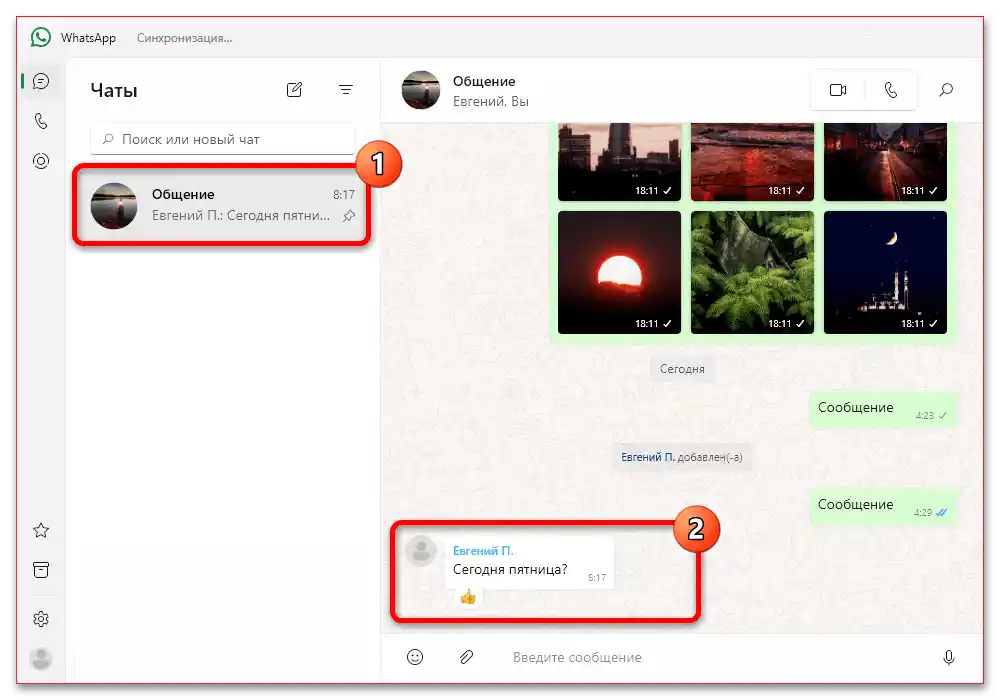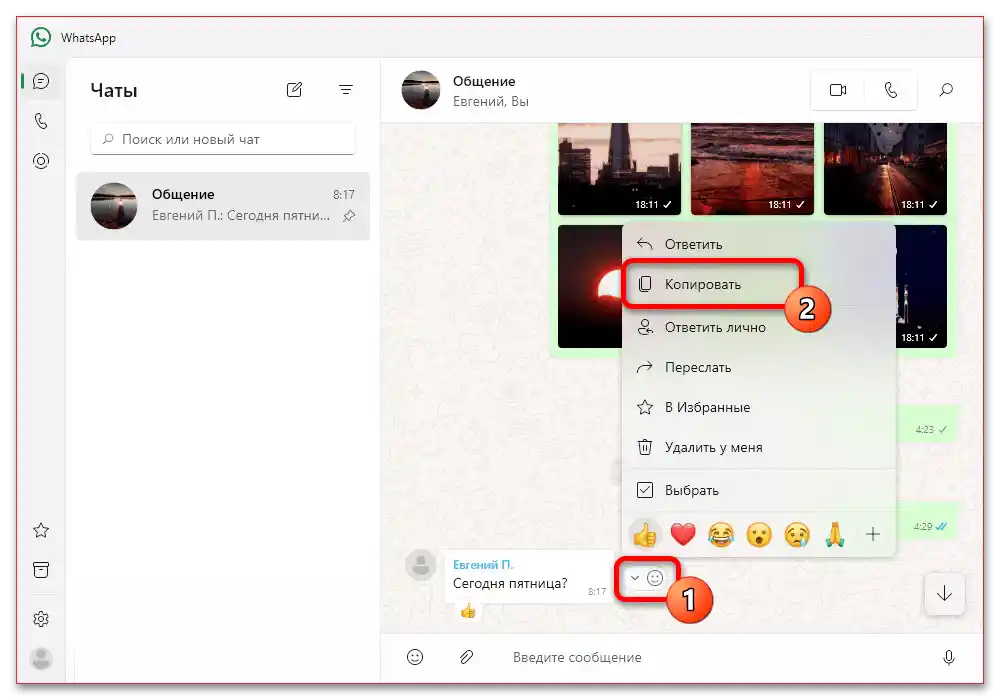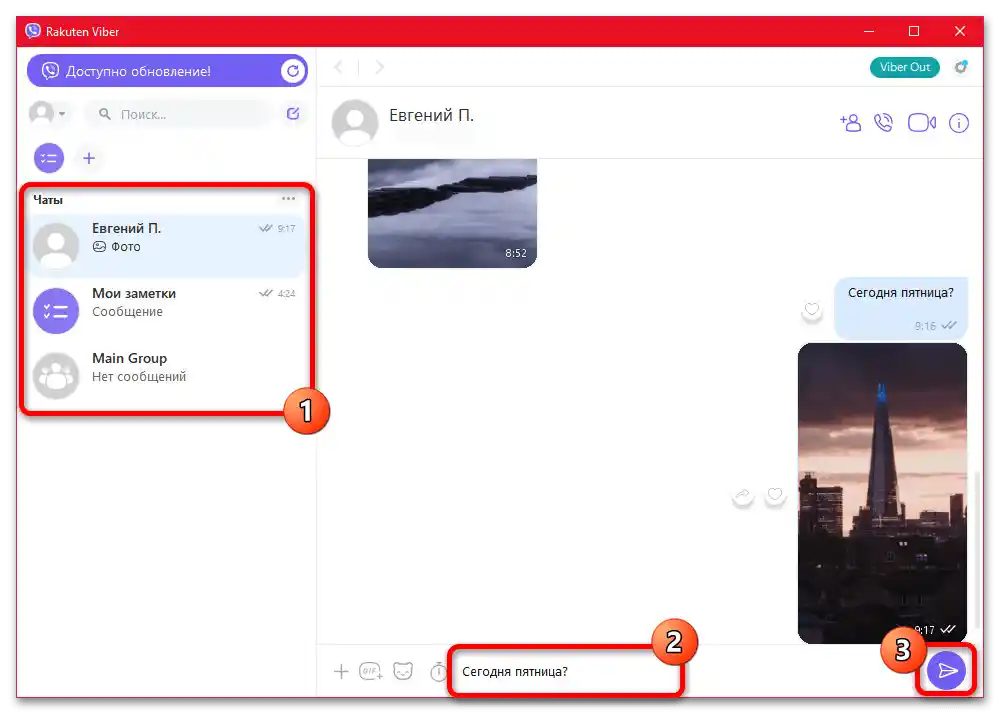Obsah:
Spôsob 1: Odosielanie medzi aplikáciami
Najjednoduchší spôsob prenosu jednotlivých správ z WhatsApp do Viber spočíva v použití dostupnej na akomkoľvek smartfóne systémovej funkcie "Zdieľať". Bohužiaľ, túto možnosť je možné plne využiť výhradne na zariadeniach iOS, zatiaľ čo aplikácia pre Android a Windows je obmedzená na prenos grafických súborov a samostatný prenos textových záznamov.
Čítajte tiež: Spôsoby preposielania správ v Viber
Android
- Predovšetkým je potrebné sa uistiť, že na vašom zariadení sú nainštalované najnovšie verzie Viber a WhatsApp pre Android, ktoré si môžete vždy stiahnuť z oficiálnych stránok v Google Play Obchode. Po zvládnutí tejto fázy otvorte WhatsApp, vyberte požadovaný chat na príslušnej označenej karte a nájdite predtým odoslaný mediálny súbor v prílohách alebo histórii konverzácie.
- Klepnite na konkrétny obrázok a dostanete sa do režimu prezerania, na hornej lište stlačte tlačidlo menu a v kontextovom okne využite možnosť "Zdieľať". Všimnite si, že v iných prípadoch nie je táto možnosť dostupná, zatiaľ čo ikona so šípkou smerujúcou doprava je určená na preposielanie v rámci messengera.
- Čakajte na zobrazenie kontextového okna "Zdieľať pomocou", vyberte Viber ako miesto umiestnenia záznamu, určte konkrétnu konverzáciu z celkového zoznamu na stránke "Zdieľať s:" a potvrďte prenos. Na záverečnej fáze bude tiež ponúknuté vykonať zmeny, akoby bola fotografia pôvodne vybraná z galérie zariadenia v rámci novej správy.
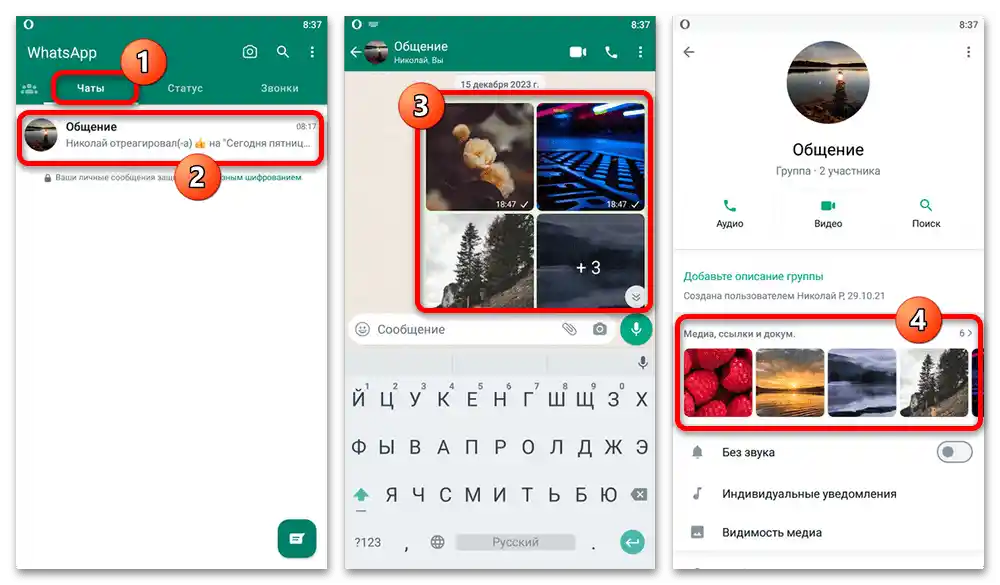
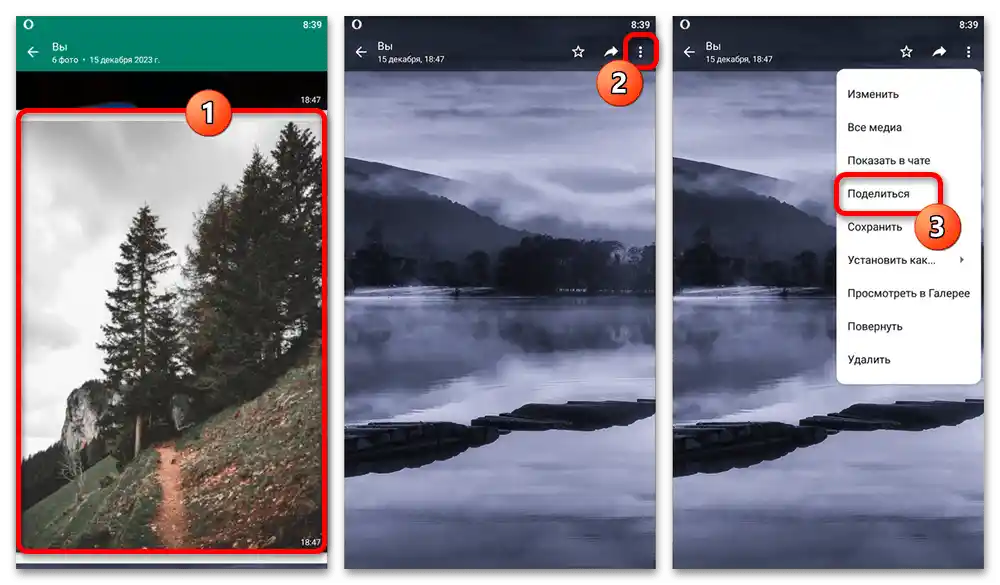
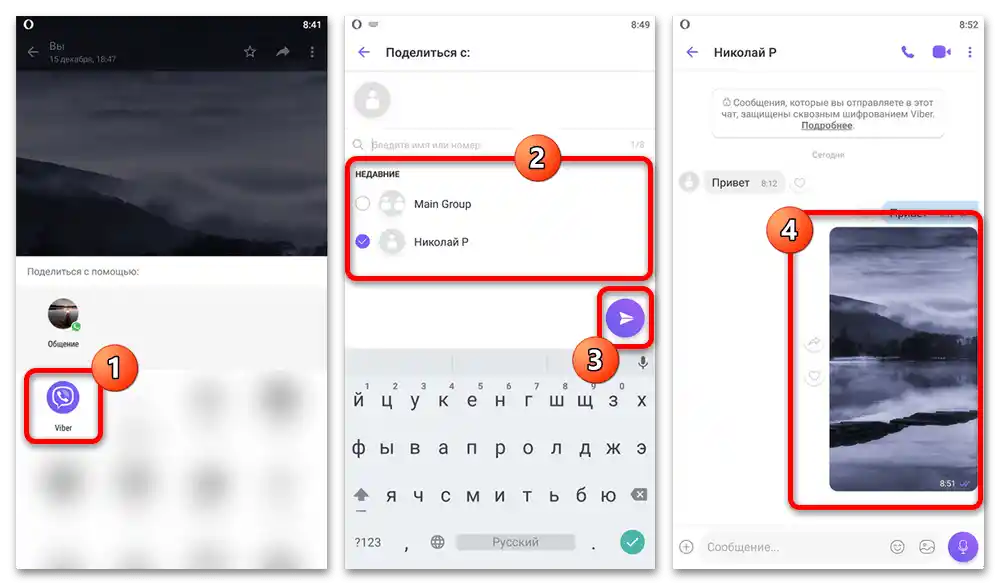
Ak sa počas odosielania vyskytnú ťažkosti, je potrebné reštartovať každú z aplikácií a pokúsiť sa znova.V krajnom prípade môže byť potrebná preinštalácia Viberu, najmä ak sa klient nezobrazuje v celkovom zozname dostupných messengerov.
iOS
- Rovnako ako na Android, nezabudnite aktualizovať Viber a WhatsApp pre iOS, aby ste predišli možným problémom pri odosielaní. Potom otvorte pôvodnú aplikáciu, prejdite na kartu "Čaty" dole, vyberte požadovanú správu, bez ohľadu na autora, dlhým stlačením a využite možnosť "Preposlať".
- Okrem jednoduchého výberu textových záznamov môžete predtým vybrať niekoľko správ, vrátane príspevkov s prílohami, či už ide o fotografie alebo videá. Samotné mediálne súbory, ako je zrejmé, môžete odosielať po výbere v režime celého obrazovky, ako je znázornené v našom príklade.
- Nakoniec, aby ste splnili zadanú úlohu, na dolnej lište stlačte tlačidlo so šípkou smerujúcou nahor. Tu stačí prelistovať zoznam aplikácií v druhom rade a vybrať "Viber" alebo použiť vyššie umiestnený priamy odkaz na konkrétnu konverzáciu, ak ste už predtým odosielali.
- Ak z nejakého dôvodu uvedená aplikácia chýba v zozname, na konci nájdite a dotknite sa tlačidla "Ďalšie". V rámci tohto okna z "Návrhov" vyberte "Viber", a ak je to potrebné, môžete nútene pridať ikonu na panel rýchlej dostupnosti pomocou odkazu "Upraviť" v pravom hornom rohu obrazovky.
- Ako posledný krok na stránke "Preposlať cez Viber" uveďte príjemcu zo svojho zoznamu kontaktov, vrátane komunít a skupín, a dotknite sa odkazu "Hotovo". Ak správa obsahuje grafické súbory, bude ponúknuté vykonať zmeny pomocou vstavaného editora a pripojiť ďalšiu textovú poznámku.
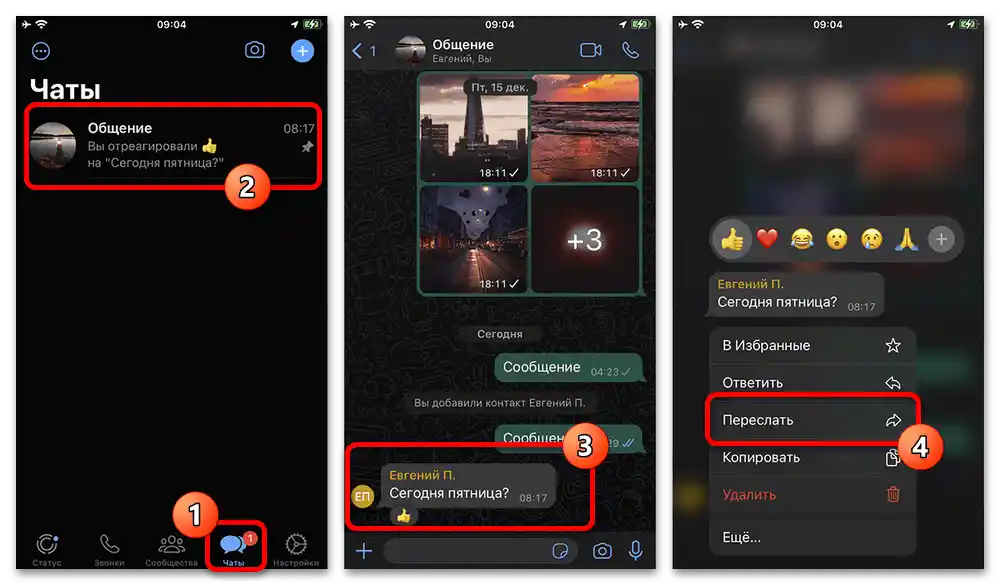
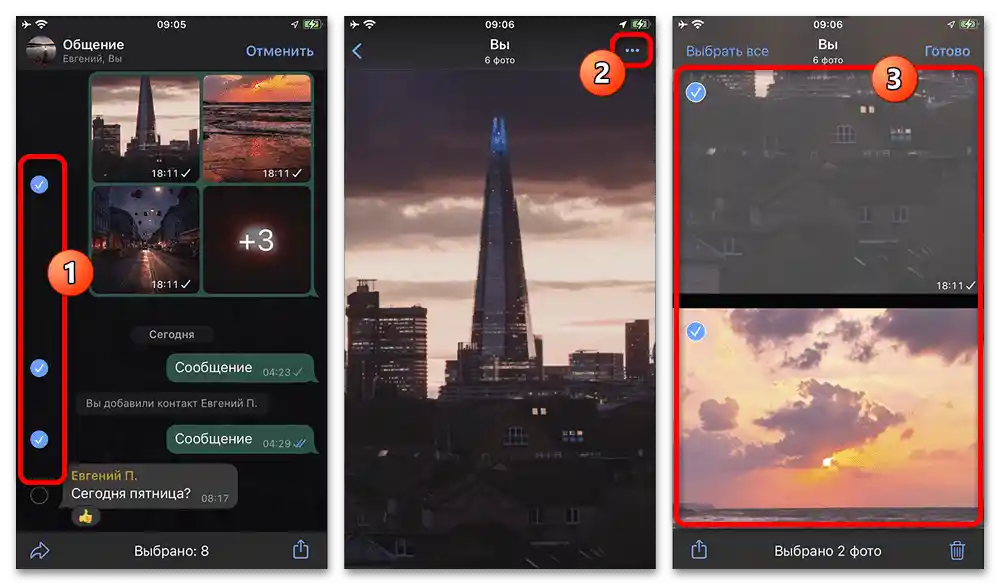
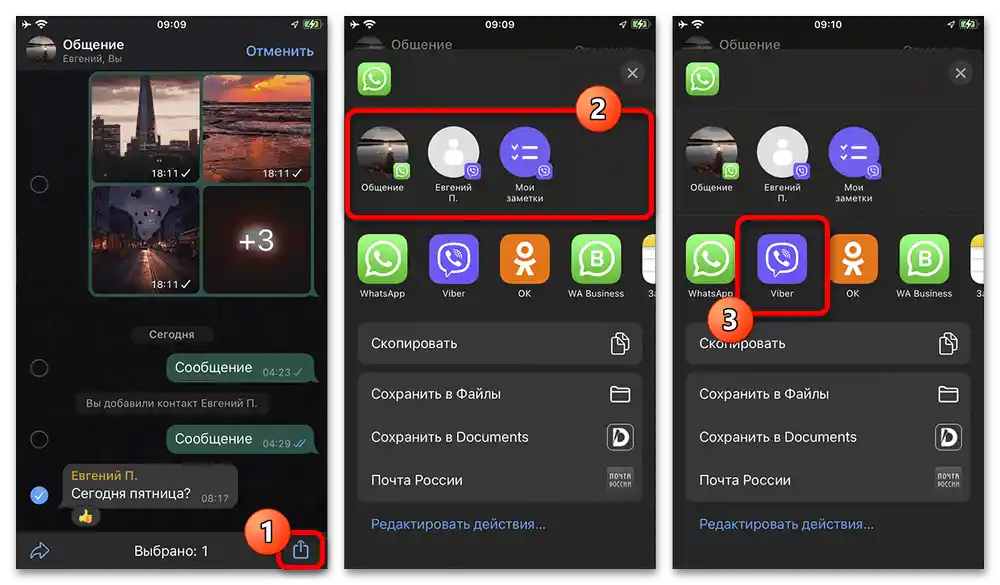
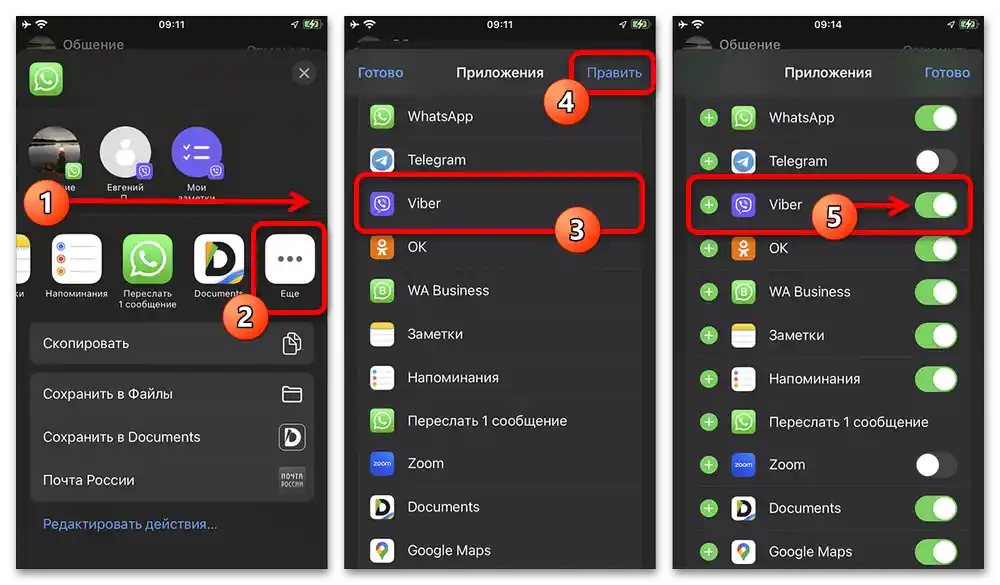
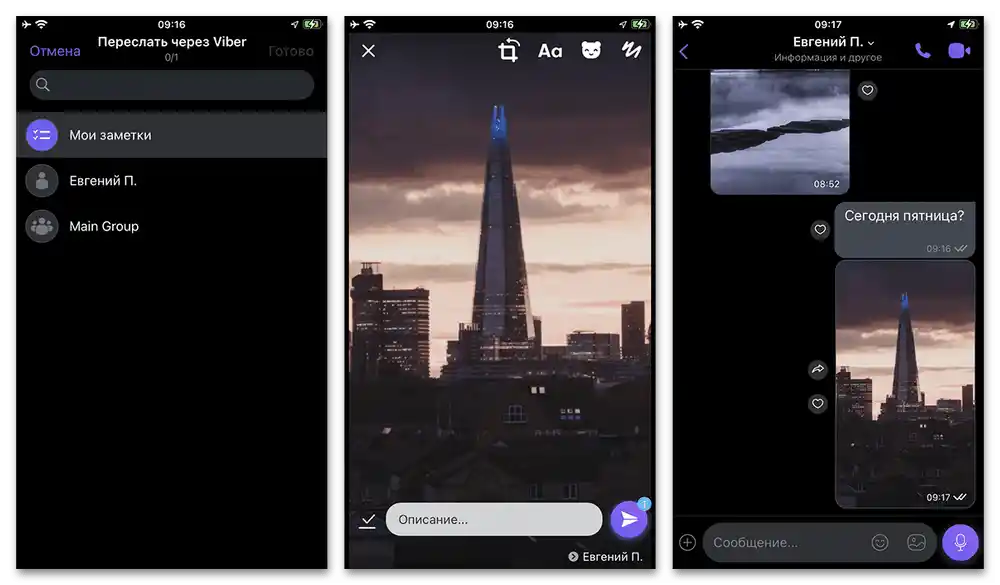
Vo všeobecnosti, okrem zobrazenia Viberu v menu "Zdieľať", o čom bolo povedané skôr, môžu sa problémy počas procesu vyskytnúť kvôli obmedzeniam prístupu pre jednu z aplikácií.Aby ste tomu predišli, určite otvorte prístup k mediálnej knižnici smartfónu v systémových nastaveniach oboch messengerov, čo podrobne rozoberať nebudeme.
Spôsob 2: Kopírovanie a opätovné odoslanie
Ďalší spôsob odoslania správy vo Viber, ktorá bola predtým umiestnená vo WhatsApp, spočíva v jednoduchom skopírovaní pôvodného textu a následnom vytvorení novej správy pomocou štandardného poľa. Tento typ riešenia je rovnako dostupný vo všetkých verziách, ale aktuálnejší bude vo Windows a Android, pretože pre tieto OS v súčasnosti neexistuje žiadna alternatívna metóda.
- Ako príklad sa obmedzíme na desktopové aplikácie Viber a WhatsApp, pretože požadované akcie sú identické na akejkoľvek platforme. Najprv z celkového zoznamu "Chatov" vyberte požadovanú konverzáciu a nájdite správu, ktorú je potrebné odoslať prostriedkami iného programu.
- Rozbaľte menu pomocou šípky smerujúcej nadol alebo dlhého stlačenia správy a vo vyskakovacom okne vyberte "Kopírovať". Bohužiaľ, súčasne je možné získať údaje striktne z jednej správy.
Súbory takto vôbec nie je možné skopírovať — môžu sa len uložiť do pamäte smartfónu a sami ich odoslať vo Viber.
Čítajte tiež:
Ako vo WhatsApp uložiť fotku / video / hudbu (pozri sekcie Android alebo Windows)
Ako vo Viber odosielať fotku / video / hudbu (pozri sekcie Android alebo Windows) - Po dokončení kopírovania otvorte aplikáciu Viber a vložte predtým získaný text akýmkoľvek pohodlným spôsobom do poľa pre novú správu v rámci daného dialógu. Ak boli údaje prenesené s chybami, napríklad kvôli použitiu špeciálnych symbolov, môžete ručne upraviť obsah. Ako by to nebolo, po tom jednoducho využite tlačidlo "Odoslať".